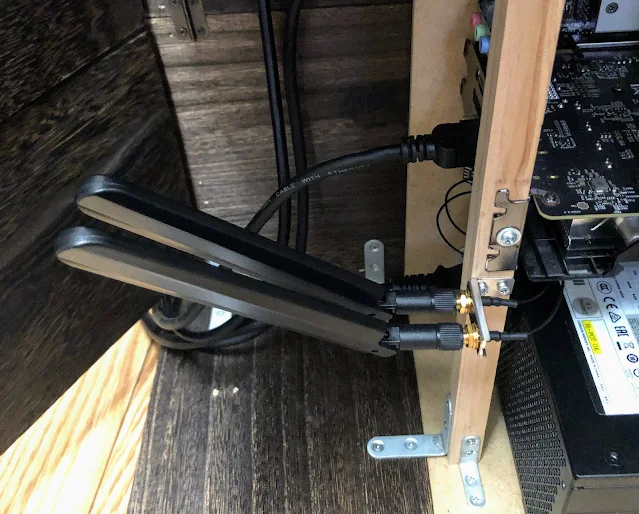インテル Wi-Fi 6 AX200 Gig+の取り付けレビュー【M.2 Wi-Fi Bluetoothはスマート】
これまでデスクトップPCを無線化するためにTP-Linkの無線LAN子機 AC600 433Mbps+200Mbps Archer T2U Nanoを使用していました。
また、エレコムのUSB Bluetooth子機、LBT-UAN05C2/N(Bluetooth4.0)も同時に使用していました。それらでUSBポートを圧迫していたのです。
そんな中、私のAsRock H470マザーボードに対応しているAX200というWi-Fiカード+アンテナがAmazonで3,000円だったので購入してしまいました。
このパーツは金額の変動が大きく、4,000円〜3,000円くらいで値段が変化しています。
Intel Wi-Fi 6 AX200(Gig+)について
AX200のスペックはWi-Fi6(802.11ax)、Bluetooth5.2です。intel製というのがなんとなく良いですよね。やっすい中華製品ばかりを漁っていたので余計に思います。
といっても、今回も値段がやすーくなっていたので購入してみたに過ぎないのですが…
ちなみにこの最新規格のWi-Fi 6対応の本機は最大2.4Gbpsと超高速になっているのですが、もともと回線速度が遅い我が家ではほとんど関係がない気がします。
でも、USB接続よりも安定して速度が出るのでは?またBluetoothの機能も一緒になっているので便利!と思って購入したわけです。
参考にならない取り付け方法
AX200などのM.2のWi-Fiカードの取り付けはごく簡単です。
M.2カードをマザーボードのWi-Fiのスロットに刺して、ビスでとめるだけです。ちなみに細いケーブルが最初から取り付けられているのが素晴らしい点ですね。
ただし、取り付け用のビスが付属していないので、マザーボードに付いていればいいですが、ない場合は購入する必要があります。
あとはアンテナを取り付けます。
このPCは100均の木材などを使用した自作ケースのため、アンテナの取り付けは独自のものです。付属のブラケットは使用せず、マザーボードについていた金具を流用しています。
通常では付属のブラケットを使って背面に取り付ける形になります。
この自作PCの詳細は次の記事で扱っています。

M1チップ搭載Macを自作デスクトップのWindowsPCで追い抜くには - plz-reference-blog
M1チップ搭載のハイスペックなMacを自作したWindowsPCで凌駕したい。というよくわからない筆者の独自企画の第一弾です。新型Macの性能と、それを上回るためのパーツ選定を行い、実際に組んでみます。
他のWi-Fi受信機との比較
ノートPCから抜き取ったWi-Fiカードと比較

|
| 左下のSSDの下にあるのがWi-Fiカード |
ほかのWi-Fiカードとして、ノートPCのLenovoのYoga710から抜き取ったカードを利用してみました。
スペックはIEEE802.11ac/a/b/g/n、Bluetooth 4.0対応。最大約867Mbpsの通信まで可能です。
AsRockのマザーボードは意外とどんなWi-Fiカードでも許容してくれるようです。AsRockは寛容ですね。
(実はAX200を買う前にこのノートPCのM.2カードを先に使ってみたのですが、意外と問題なく使えたのでAX200を購入した経緯があります)
結局、比較してみると速度に変化は無く、効果を実感するにはやはり最新の規格に対応したルーター等が必要になりますね。
USB子機(Tp-Link製)との比較
TP-Link Archer T2Uのアンテナ無しタイプNanoと、アンテナ有りタイプPlusとも比較してみます。価格は2,000円もしないリーズナブルなWi-Fi子機です。記載されているスペックはどれも変わらず「433Mbps+200Mbps」というデュアルバンド対応です。
我が家では、アンテナ付きのT2U PlusはAX200と同等の速度が出ていました。恐らく、もっと速度の速い回線で試すと差が出てくると思われます。

|
| Tp-Link Archer T2U 「Plus」と「Nano」 |
ただ、超小型のT2U Nanoをデスクトップ裏につけると極端に速度が低下、もしくは接続できなくなりました。
これはデスクトップPC自体が障害物となり、速度低下を招いているようです。もしくはPCのノイズが強かったり、熱がこもっていると通信に悪影響を与える可能性があるようです。
これは5GHzでも2.4GHzでも変化がなく、スピードテストの結果は下り上りが約30Mbpsくらい出ていたのに、下り3.7Mbps、上り12Mbps程度と大幅に低下しました。
逆にT2U Nanoでもデスクトップの前面(Wi-Fiルーター方面)に取り付けることで速度はT2U PlusやAX200と変わらない結果となりました。
ちなみに28Mbpsというのが我が家の最大速度のようです。格安の30Mプランなので、基本的に遅いですが、困ることも無いです。
アンテナ付きのTP-Link Archer T2U Plusでも十分安定するので、速度が100Mbpsくらいまでならこれでも十分です。
また、設置場所に気をつければArcher T2U Nanoも良いですし、ノートPC用にも使えます。
さらに高速な通信を求める場合には上位機種のArcher T3U Plusも良いと思います。もちろんこの場合は他の機器も高速通信に対応している必要があります。
Wi-Fi 6の恩恵を得るのは難しい
Intel AX200は最新のWi-Fi 6対応なので、大幅な速度向上を期待していましたが、実際に速度を比べてみると、USB子機でもAX200でもそれほど大きな違いはありませんでした。
もちろん、我が家の通信速度の上限に達しているというだけにすぎないので、高速な通信環境では差が出るはずです。
ただ、TP-linkの小型受信機(Nano)では通信中はかなり高温になるため、長期に渡る使用で破損する可能性は高いと感じます。
また、USB機器であるため、どうしてもUSBポートが犠牲になってしまうのはデメリットでした。
この点でM.2のWi-Fiモジュールはマザーボードが対応していれば埋まるスロットはここだけなのでシンプルですし、熱も発していません。
Bluetoothも同時に受信できるのも強みです。AX200はBluetooth5.2という規格まで対応しているのでこれまで使っていたBluetooth4.0から大きく進化しました。
アンテナを変えてみる

NGFF M.2 ネットワーク カード用 6dBi RP-SMA アンテナ U.FL ピグテール ケーブル
いろいろある中で、M.2 Wi-Fiカード用のアンテナを追加購入しました。NGFF M.2 ネットワークカード用アンテナで、ブランドは「orangejuice.tech」というメーカーです。
AX200は取り付け部分がMHF4端子(超小型)でないといけないのなのですが、この製品は表記がU.FL(?)となっていましたが問題なく付きました。
比べてみると、Intelのアンテナよりも3cmほど長いのでちょっと受信感度が良いように感じます。といっても誤差レベルですね。

|
| 長さ12cm以上あり存在感抜群 |
デザイン的にはこの中華製品のほうが好きなのでこちらを使っていますが、サイズの大きさを気にする場合にはIntel製の方が良い場合も多いと思います。

|
|
上が中華製品、下がIntel製 |
また、中華製品のほうはケーブルの長さがIntel製の約半分程度しかない(約20cm)ので、ケースによってはギリギリになるかもしれません。
総合的にIntel純正のケーブル、アンテナを使うのが良さそうです。そもそもインテル Wi-Fi 6 AX200 Gig+はフルセットなのでアンテナを買い足す必要は無いですね。
追記・注意事項
ある日、ケース交換の時にAX200を取り外してアンテナのケーブルを雑に引っ張ったところ、Wi-Fiカード側の端子がもげました。最悪です。
もげたのは、2.4G側で、5G側は生きていたのでなんとかインターネットにはつながるのですが、感度は悪いです。一応Bluetoothも繋がりはします。
このカードの端子は本当に脆いので、配線をいじる際には渾身の注意を払う必要があるということが学べました。皆さんもお気を付けください。
Wi-Fiカードだけ買いなおすのも可能ですが、セットのものとそんなに値段が変わらないのがまた寂しいですね。
まとめ
インテルのM.2カードAX200はWi-Fi 6に対応していながら、M.2 Wi-Fiモジュールに対応したマザーボードならほとんどの環境で動作します。
AX200の後継機としてAX210やAX411が登場しWi-FI 6Eへの対応がされていますが、実際に利用できるかはまた別の問題のようですね。
現在Wi-Fi 6対応のルーターも使用されているならAX200はコスパも高くて堅実なチョイスと言えそうですね。
包装もセット内容も良い感じなので、intel純正AX200のパッケージ版はかなりコスパが高く感じます。配線には要注意でお願いします。